win11怎么升级正式版教程
- 分类:Win11 教程 回答于: 2022年05月31日 10:02:07
电脑怎么更新Win11正式版系统?虽然Win11系统是现在最新的电脑操作系统,但是目前还是有很多用户在使用Win10系统,那么如果Win10系统用户要体验Win11系统该怎么做呢?下面小编来跟大家说说win11怎么升级正式版的步骤教程,大家一起来看看吧。
工具/原料:
1、操作系统: windows 11
2、品牌型号:台式/笔记本电脑
3、软件版本:小白一键重装系统 12.6.49.2290 下载地址:http://www.xiaobaixitong.com/
以下是相关的内容:
1、打开微软官网:https://www.microsoft.com/zh-cn/software-download/windows11下载Windwos11安装助手,如下图:
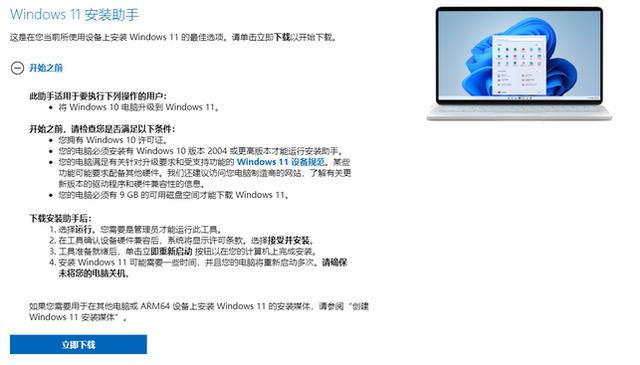
2、下载之后,右键以Windows7兼容模式运行,如图所示,
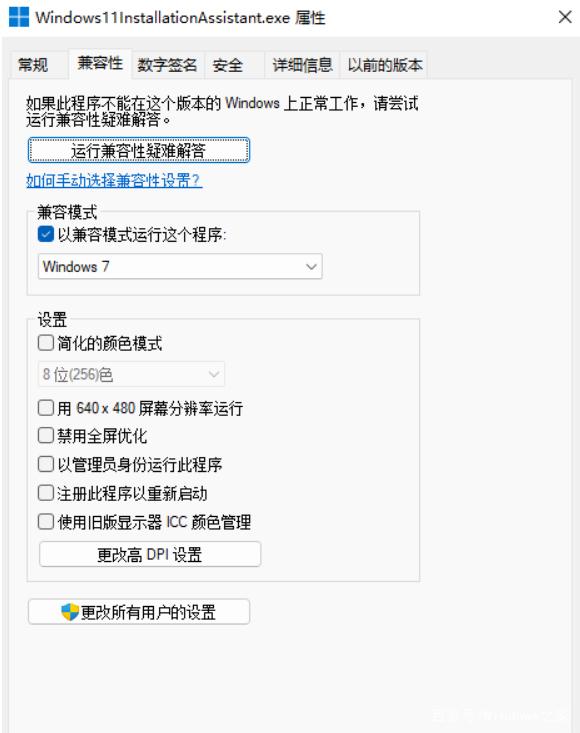
3、然后以管理员权限运行这个软件,你会发现什么检查啊,通通无效,一路通畅无比。
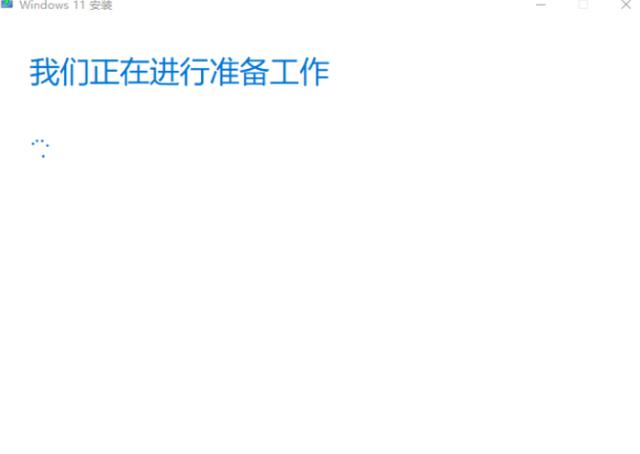
4、通过Windows11安装助手升级,你需要保证自己的电脑:拥有Windows10许可证。必须安装有Windows10版本2004或更高版本。满足有关针对升级要求和受支持功能的Windows11设备规范。某些功能可能要求配备其他硬件。这样我们就能完成windows11系统正式版的升级了。

上述就是如何直接升级win11的一些方法,希望能给大家一点帮助。
 有用
26
有用
26


 小白系统
小白系统


 1000
1000 1000
1000 1000
1000 1000
1000 1000
1000 1000
1000 1000
1000 1000
1000 1000
1000 0
0猜您喜欢
- win11正式版系统如何安装2022/06/05
- 电脑更新win11黑屏进不去怎么办..2022/02/18
- win11发布会的内容有哪些2022/06/30
- win11怎么打开蓝牙的详细教程..2021/08/24
- 联想更新win11后怎么调充电模式..2022/10/23
- win11怎么更改下载默认路径教程..2022/11/15
相关推荐
- win11一定要uefi吗的详细介绍..2022/01/29
- win11预览版怎么升级正式版2022/05/02
- win11能装吗的详细介绍2021/09/21
- ISO安装Windows11 检查不通过怎么解决..2022/01/20
- 小白怎么重装系统win11比较简便..2022/02/12
- win11正式版官网下载地址2022/03/08

















